| 일 | 월 | 화 | 수 | 목 | 금 | 토 |
|---|---|---|---|---|---|---|
| 1 | 2 | 3 | 4 | 5 | ||
| 6 | 7 | 8 | 9 | 10 | 11 | 12 |
| 13 | 14 | 15 | 16 | 17 | 18 | 19 |
| 20 | 21 | 22 | 23 | 24 | 25 | 26 |
| 27 | 28 | 29 | 30 |
- 라바웨이브
- 팀카시아
- 랜덤채팅 사기
- 영통사기
- 엑셀#직장인칼퇴#칼퇴#직장인엑셀#VBA 배열#배열변수
- 카톡 영상 협박
- 동영상유포협박
- 메신저톡 사기
- 사이버범죄구제
- 사이버 범죄 구제 업체
- 영상통화 유출
- 라인 영상통화 협박
- 카톡 영상 유출
- 영상유출
- 영상 사기
- 몸캠피씽
- 영통 협박
- 카카오톡 사기
- 사이버범죄구제업체
- 영통협박
- 영상통화 사기
- 카카오톡 협박
- 영상사기
- 라인 영상통화 사기
- 영상통화 협박
- 카톡 영상 사기
- 몸캠피싱
- 라인 동영상 유포
- 영상통화사기
- 동영상 사기
- Today
- Total
Lost Information!
엑셀 VBA 기초 - AdvancedFilter 고급필터 - 1편 본문
모두가 칼퇴하는 그날까지~
지난 글에서는
UNION에 대해서
알려드렸는데요.
만일 저번 내용을 모르시거나
기억이 나질 않으신다면
밑에 글을 참고해주세요.
엑셀 VBA 기초 - union과 intersect 합집합과 교집합 활용하기 - 2편
모두가 칼퇴하는 그날까지~ 지난 글에서는 엑셀 데이터를 보고 합집합에 대해 알려드렸는데요. 만일 저번 내용을 모르시거나 기억이 나질 않으신다면 밑에 글을 참고해주세요. red-s.tistory.com/2
red-s.tistory.com
이번 글에서는
고급 필터에 대해서
알려드리도록 하겠습니다.
고급 필터는
원본 데이터에서
내가 원하는 조건의
데이터를 항목 선택과
마우스 클릭만으로
뽑아내는 기능입니다.
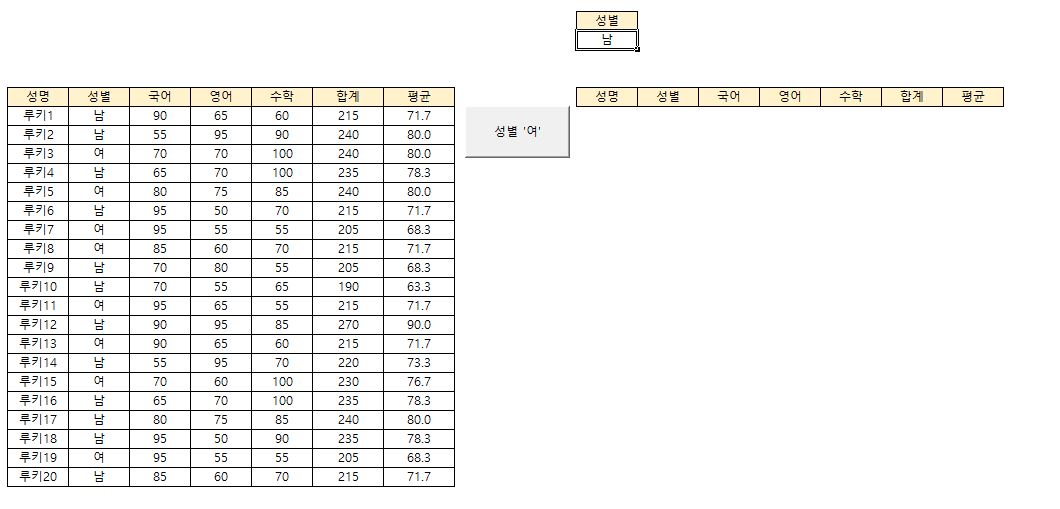
먼저 저번 글과 비슷한
데이터가 있다고
가정할게요.
저번에는 여성만을 추출해서
복사해서 붙여 넣었는데요.
이번에는 조건에 따라
추출되도록 하겠습니다.
그럼 일단
ALT + F11을 눌러주세요.

그다음 이렇게 적어주세요.
바로 설명 들어가면
Sub Test01()
Test01이라는
매크로를 만들어
Dim lngE As Long
lngE라는 변수를 설정하고
(마지막행 번호를 받는 변수)
Dim rngD As Range
rngE라는 변수를 설정하고
(원본 데이터의
범위를 받는 변수 )
Dim rngC As Range
rngC라는 변수를 설정하고
(조건 범위를 받는 변수)
Dim rngP As Range
rngP라는 변수를 설정해
(붙여 넣는 범위를 받는 변수)
lngE = Range("F10000"). End(xlUp). Row
lngE는 F10000부터
올라오면서 데이터 있는
마지막 행 번호
Set rngD = Range("F6:L" & lngE)
rngD는 F6부터
L(마지막행 번호)까지
설정해
Set rngC = Range("O2:O3")
rngC는 O2부터 O3까지
변수의 범위를 설정해
Set rngP = Range("O6:U6")
rngP는 O6부터 U6로 설정해
(필터 제목이 있는 범위)
rngP.CurrentRegion.Offset(1, 0). Clear
rngP는 아래로 한 칸 내려서
초기화해줘
(필터링한 값이 있다면
삭제하고 새로 필터링하기 위해)
rngD.AdvancedFilter xlFilterCopy, rngC, rngP, True
rngD는 고급 필터를
사용하는데 다른 곳에
복사해서 붙여 넣어줘
(단 rngC와 rngP의 값에
둘 다 성립하는 것만)
End Sub
그리고 확인해보면
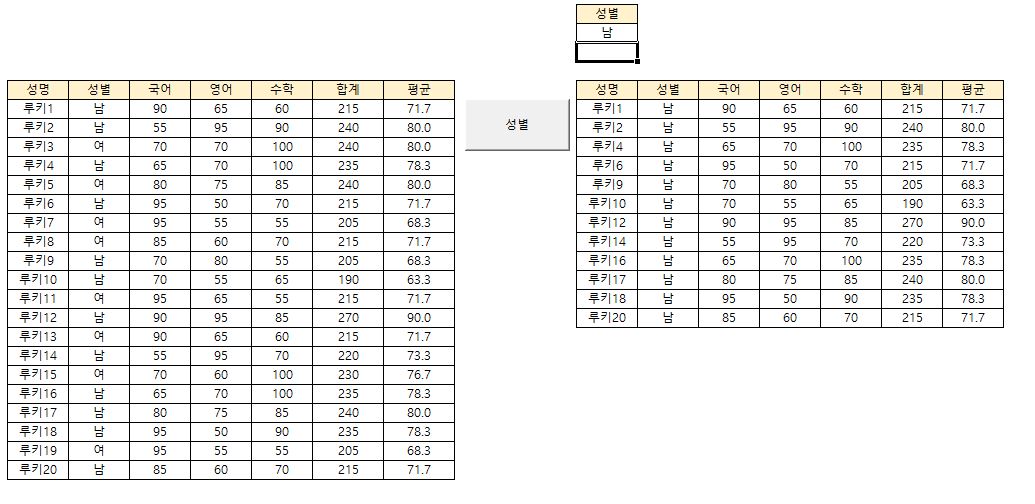
그러면 조건을
남과 여로 변경하여도
성별 버튼만 누른다면
알아서 왼쪽으로
필터링된다는 것을
확인할 수 있습니다.
이게 가장 기본입니다.
이것만 하게 된다면
추가 조건이 붙어도
또는 OR과 나와도
OR and가 같이 있어도
필터링할 수 있습니다.
오늘 글은 조금 짧다고
느낄 수도 있지만
가장 기본이기에 꼭
직접 적고 익히셨으면
좋겠습니다.
다음 글에서는 추가 조건이
붙어도 필터링하는 방법을
알려드리도록 하겠습니다.
여기까지 궁금하신 점은
댓글에 남겨주시고
공감과 구독도 부탁드립니다.




